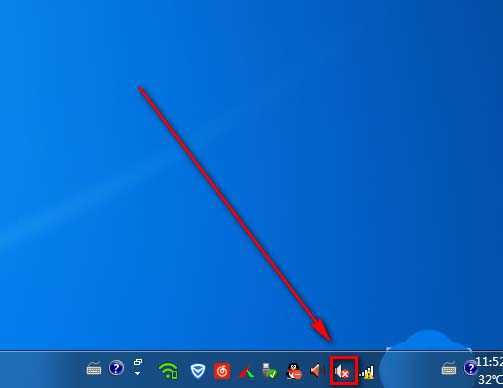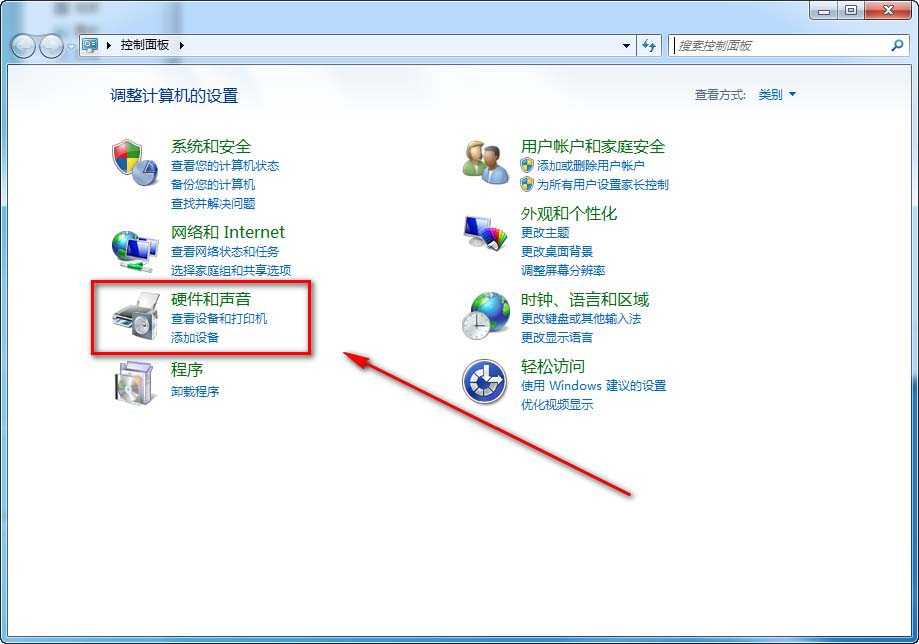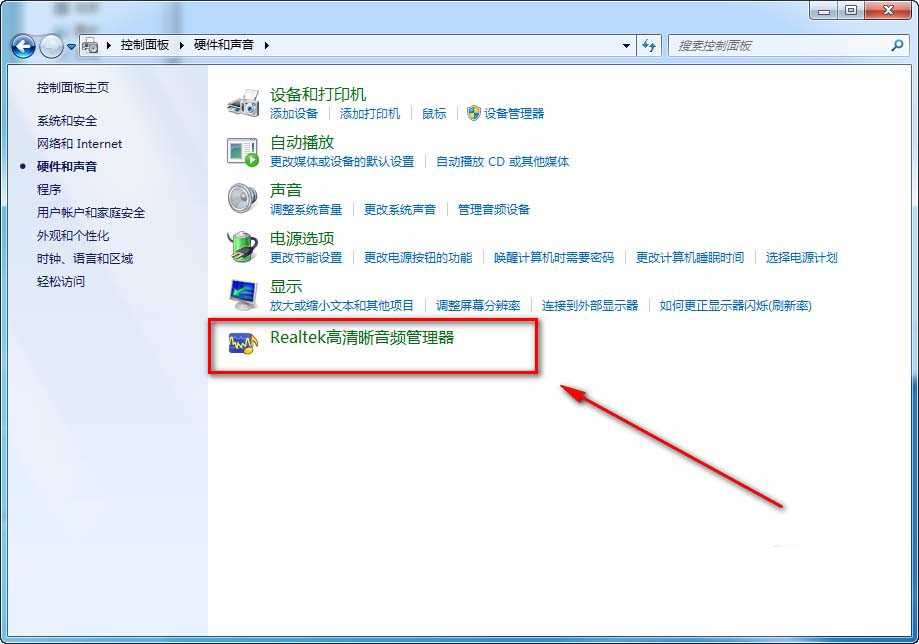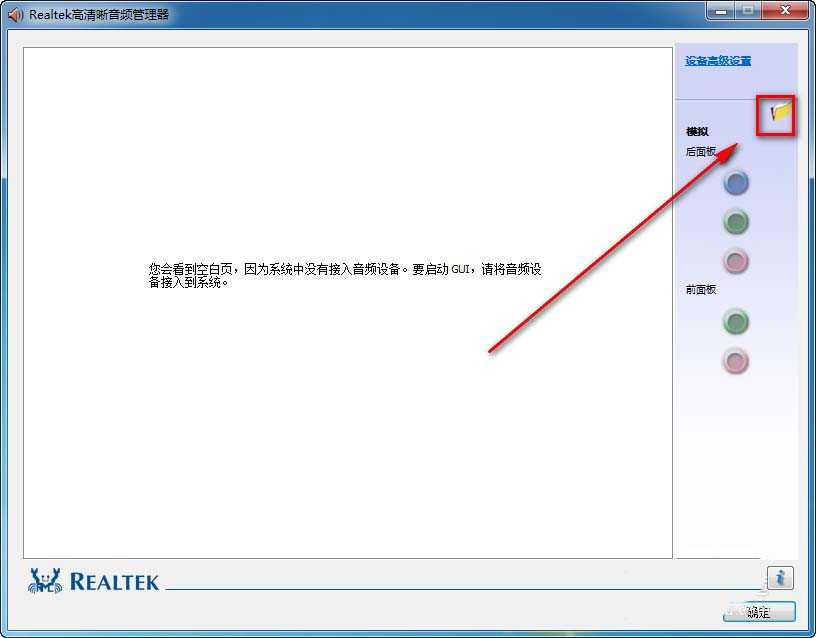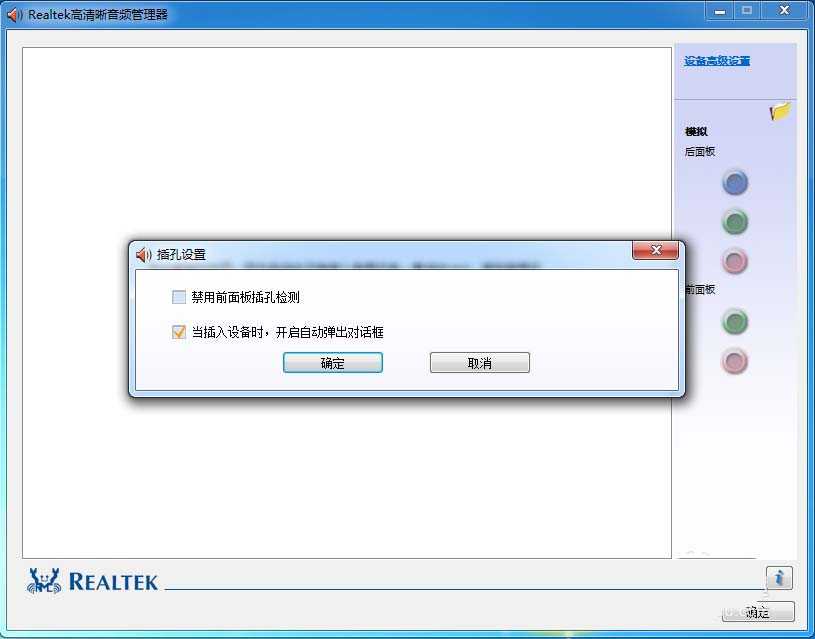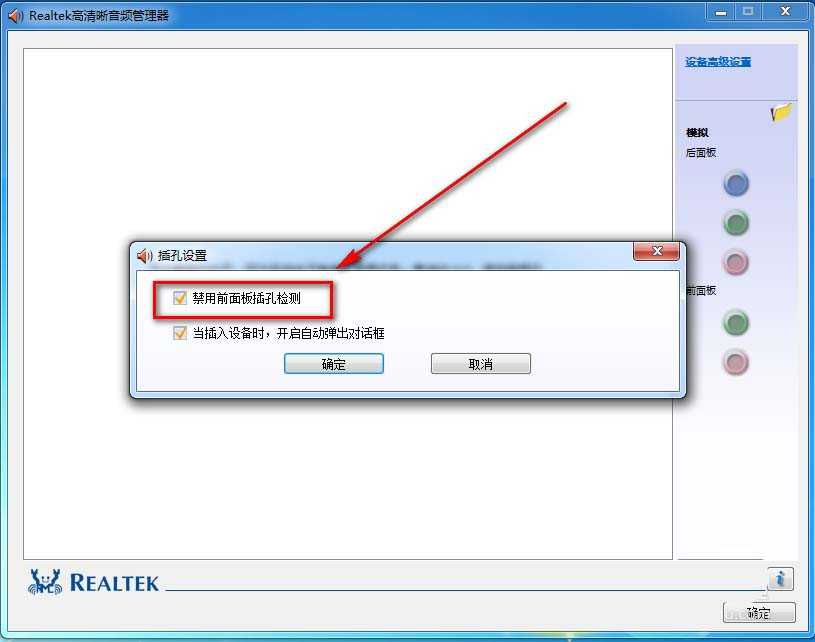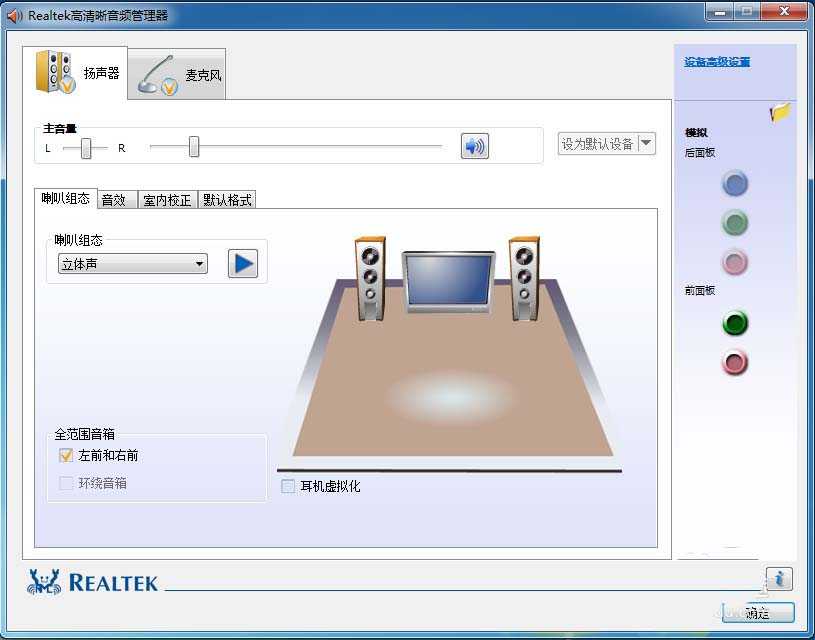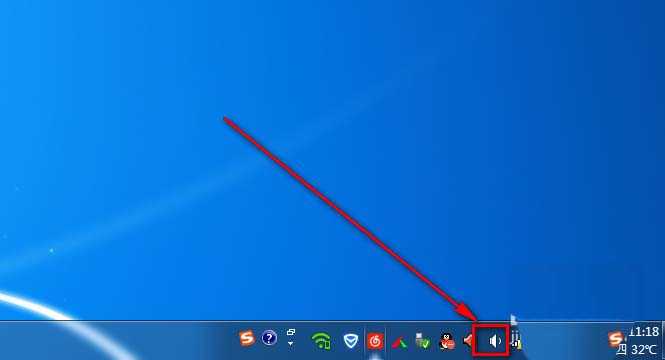电脑在使用的时候,有时会出现没有声音,或者出现”您会看到空白页,因为系统中没有接入音频设备,要启动GUI“提示,我们遇到这个问题,正常是因为我们的电脑没有声音,耳机插到后面板上的耳机孔上面有显示,但是插到前面板却怎么也找不到耳机,就是如图右下角的喇叭上面是一个红叉,然后我们找到“Realtek高清晰音频管理器”之后,发现出现一段文字,提示我们“要启动GUI,请将音频设备接入系统”,该怎么解决这个问题呢?下面我们就来看看详细的教程。
一、找到“Realtek高清晰音频管理器”
1、在控制面板上,点击“硬件和声音”
2、进入“硬件和声音”之后,我们就可以看见“Realtek高清晰音频管理器”了,点击进入
二、解决“要启动GUI,请将音频设备接入系统”问题
1、点击右上角红框中的文件夹一样的图标
2、在弹出的框子中,我们发现“禁用前面板插孔检测”是没有勾选的
3、勾选这个选项,点击“确定”,等待音频设备加载
4、如图,问题解决了,我们可以调整我们的播放器了
5、同时我们的右下角的喇叭上面的红叉也没有了。
注意事项:
检测声卡安装也可以用驱动软件来查看
这种情况一般都是机箱上自带的前面板比较差所导致的
以上就是电脑提示:“要启动GUI,请将音频设备接入系统”问题的解决办法,希望大家喜欢,请继续关注。
相关推荐:
电脑提示音频服务未运行怎么办?
realtek音频管理器怎么设置扬声器和麦克风的声音?